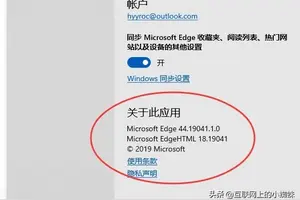1.怎么禁止win10休眠状态中被键盘唤醒
步骤如下:1、在开始菜单单击鼠标右键,在弹出的菜单中点击【设备管理器】;2、在设备管理器中展开【键盘】;3、在键盘下面的Keyboard Device 上单击鼠标右键,选择【属性】;4、在Keyboard 属性点击【电源管理】,然后将下面的【允许此设备唤醒计算机】的勾去掉,点击【确定】;5、在设备管理器中展开【鼠标和其他指针设备】;6、在下面我们可以看到【HID-compliant mouse】,在该设备上单击右键,在弹出的菜单中点击【属性】;7、切换到【电源管理】选卡,同样将【允许此设备唤醒计算机】点击确定即可;8、操作完成重启一次计算机,再次进入睡眠的时候就无法通过鼠标/键盘来唤醒,成功的将其禁用。
2.win 10 键盘无法唤醒
win 10 键盘无法唤醒睡眠后无法唤醒:按Win+X键,单击“命令提示符(管理员)“, 输入 powercfg -devicequery wake_armed,查看什么设备可以唤醒你的计算机。
您也可以尝试关闭快速引导 ,在电源管理中关闭休眠,或者使用管理员模式的命令提示符,输入powercfg –enegry来检查相关日志。如何启用休眠:点击任务栏上的搜索,输入“控制面板”, 选择电源选项,单击“选择电源按钮的功能”, 选择“更改当前不可用的设置”, 在“休眠”前打勾,点击“保存修改”即可。
(注:如果休眠不可用,建议到电脑品牌官网或者设备制造商官网更新适合的显卡驱动程序。)。
转载请注明出处windows之家 » 键盘唤醒设置win10
 windows之家
windows之家